1.更改××× Communities(不能像L2L一样新建,只能更改默认的远程访问×××)
添加网关
添加用户
2.创建Security Policy
A.Source :NewGroup@anv
B.Destination :Inside
C.××× :RemoteAccess
D.Service :Any
E.Action :accept
F.Track :Log
3.客户端获取路径,www.checkpoint.com|support下的×××-1 SecuRemote/SecureClient进入寻找合适的客户端下载(msi格式)
4.安装客户端
5.配置客户端
创建Site向导.1(×××拨号拨到哪里)
创建Site向导.2(认证方式)
创建Site向导.3(输入相应认证选项)
创建Site向导.4
创建Site向导.5
6.初始化客户端
7.测试
通过上图可以看出,虽然ping和Telnet都通,了解cisco remote ×××的朋友都知道它和cisco的室友区别的,GW1并没有分配任何地址给客户端,客户端是通过自己的公网地址访问内部的。
如果想和cisco一样分配一个地址可以进行如下步骤:
A.先定义一个POOL
B.双击GW,office mode为指定用户指定pool
C.测试
----------------------------------------------------------------------------------------------------------------------
桌面的安全策略(准入功能)
先选上产品组件
为拨号用户推送访问控制策略,保证拨号用户的安全
1.配置桌面安全
是选择所有用户还是选择指定用户有很大的区别
所有用户:无论用户是否拨上来策略都有效果
指定用户:拨上来有效,没有拨上来策略无效。
Inbound策略:任何时候都不允许Inbound流量
Outbound策略:一旦连接成功
允许访问Outside.×××的Telnet
允许访问(加密)Inside网络
其他任何Outbound流量Block
2.Office Mode配置
创建pool
GW需要有去往pool的路由
3.Office Mode测试
4.CP ×××的其他特性
A.NAT-traversal(UDP encapsulation)
GW属性
B.IKE Over TCP
Global属性
C.Visitor Mode
GW属性
D.IKE DOS Protection
Global属性
转载于:https://blog.51cto.com/yuntaoliu/533157




 本文介绍了如何配置 Checkpoint 的远程访问,包括更改 Communities、创建安全策略、客户端配置及测试等步骤。此外还讨论了 OfficeMode 配置及 Checkpoint 远程访问的其他特性。
本文介绍了如何配置 Checkpoint 的远程访问,包括更改 Communities、创建安全策略、客户端配置及测试等步骤。此外还讨论了 OfficeMode 配置及 Checkpoint 远程访问的其他特性。
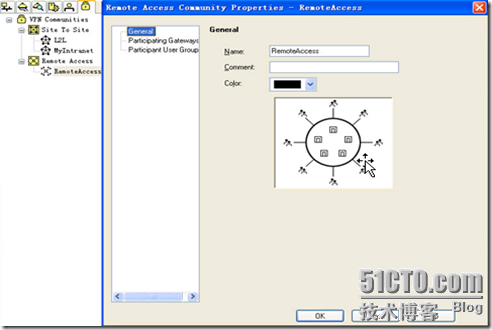
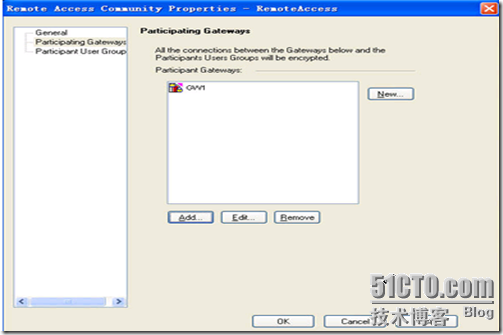
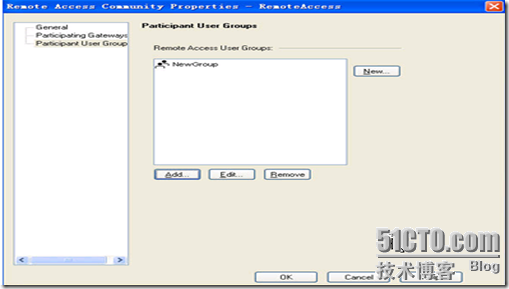

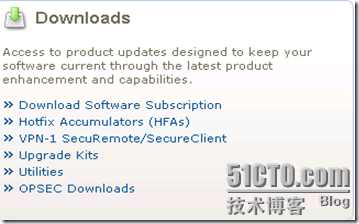
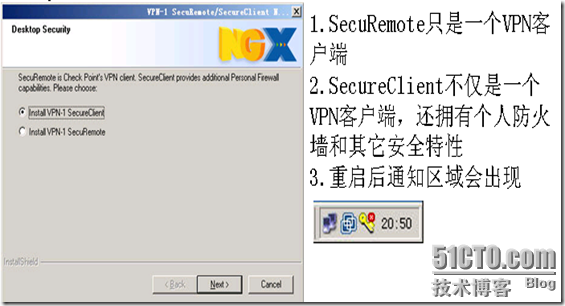
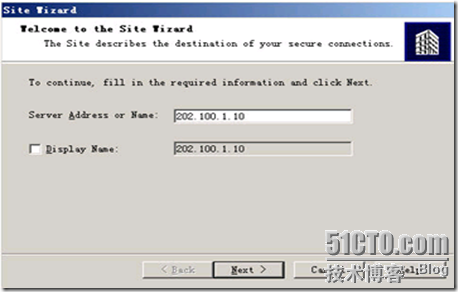
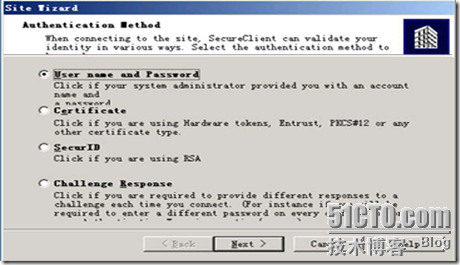
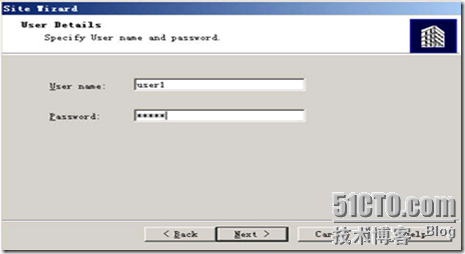
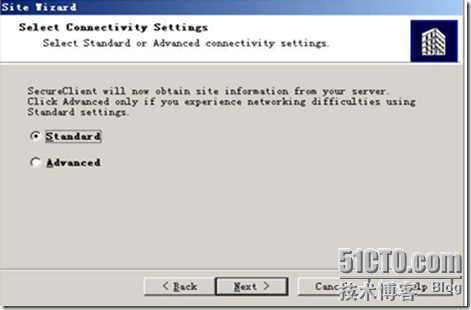
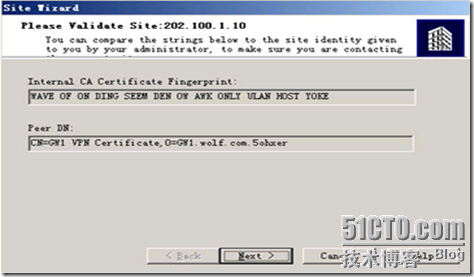
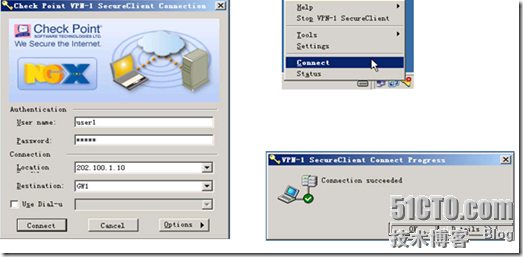
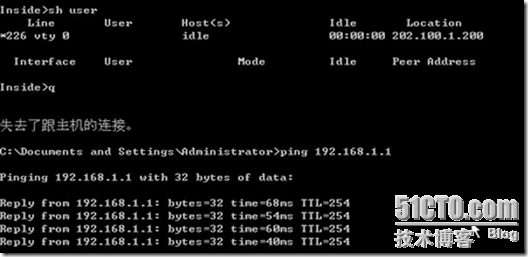
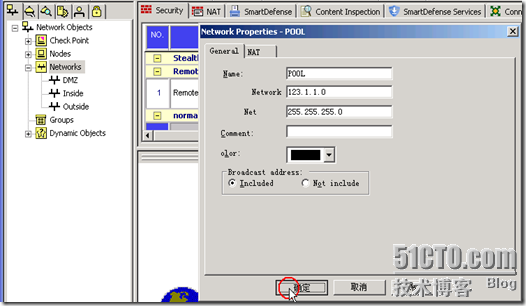
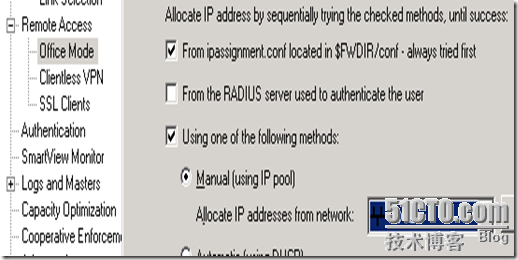
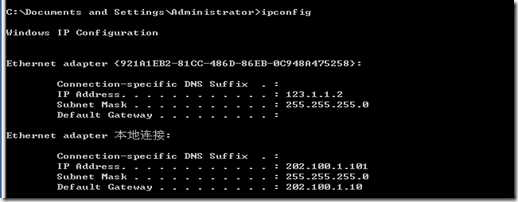
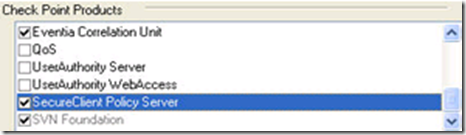
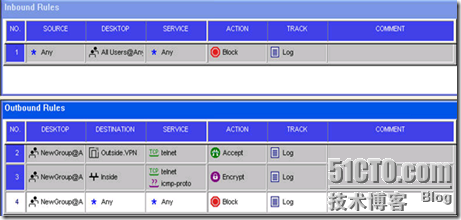
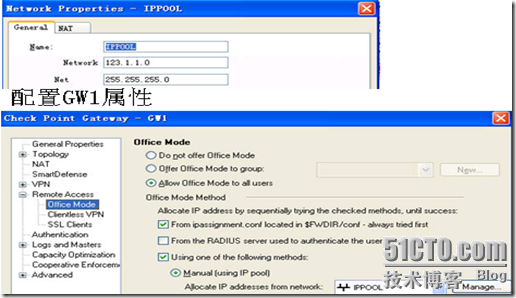
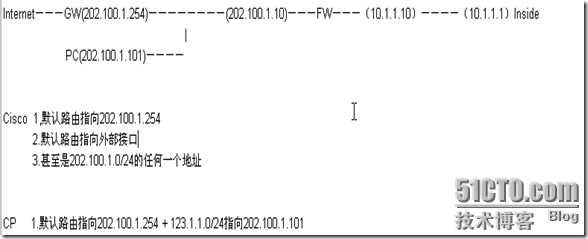
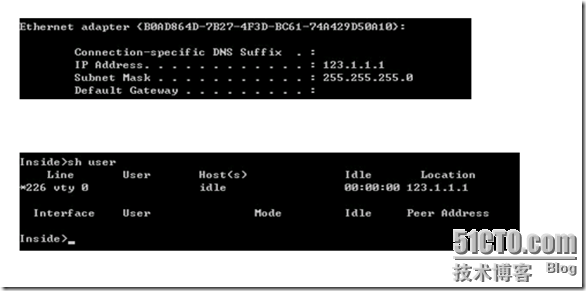
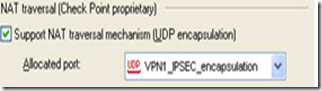
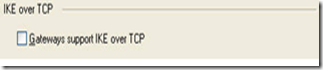
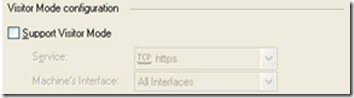
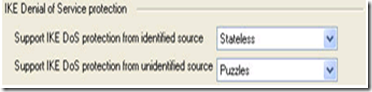

















 被折叠的 条评论
为什么被折叠?
被折叠的 条评论
为什么被折叠?








